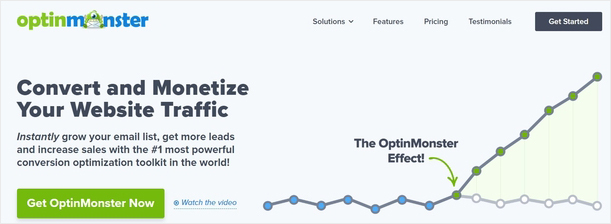Você deseja usar um pop-up HubSpot em seu site para aumentar sua lista de mala direta?
Sua lista de e-mail é um ativo valioso para sua empresa. Com uma lista de e-mail, você pode construir um relacionamento duradouro com seus assinantes.
Mas aumentar uma lista de e-mail pode ser um desafio. Felizmente, o pop-up certo torna mais fácil chamar a atenção dos visitantes do seu site e convertê-los em clientes potenciais e clientes.
Ao final deste tutorial, você saberá exatamente como criar um pop-up HubSpot que aumentará sua lista de e-mail.
O que é um Hubspot Popup?
Um pop-up do HubSpot é um formulário de inscrição de e-mail que é exibido na parte superior do seu conteúdo. Ele é projetado para atrair a atenção do seu leitor e coletar seus endereços de e-mail.
Ele está conectado à sua conta HubSpot, então, quando as pessoas adicionam seus endereços de e-mail, seus detalhes são armazenados em seu banco de dados HubSpot.
Usar o OptinMonster é a melhor maneira de aumentar sua lista com o HubSpot. Com OptinMonster, você pode criar facilmente pop-ups atraentes graças ao seu construtor de arrastar e soltar fácil de usar, mais de 50 modelos incríveis.
Embora o HubSpot ofereça pop-ups, os pop-ups OptinMonster são criados especificamente para aumentar as conversões em seu site.
O HubSpot vem apenas com um número limitado de tipos de formulário e recursos de segmentação.
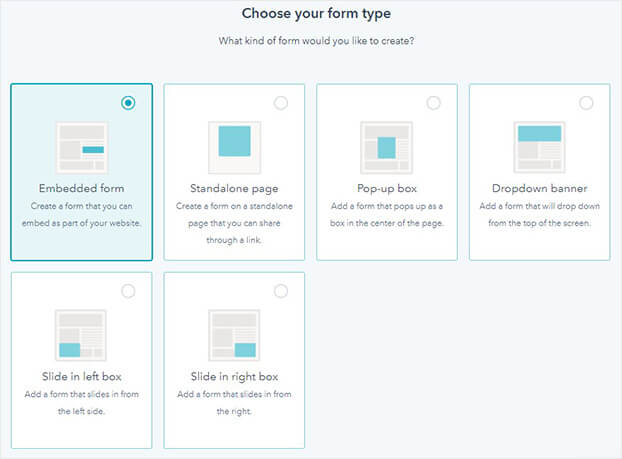
O OptinMonster, por outro lado, oferece uma gama mais ampla de campanhas, segmentação e regras de acionamento, o que significa que você pode mostrar pop-ups para as pessoas certas no momento certo. Isso significa que, em vez de irritar seus visitantes com os mesmos pop-ups, você pode convertê-los em assinantes com campanhas de optin direcionadas a laser.
Usando as diferentes regras de segmentação do OptinMonster, Kampanjjakt, um site de vouchers de desconto aumentou seu número de assinantes em 800% . O OptinMonster facilita a configuração de campanhas que alcançam esses resultados.
Neste tutorial, mostraremos como criar um pop-up como este em menos de 5 minutos:
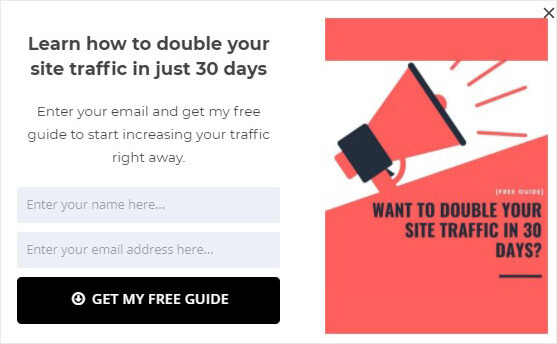
Vamos começar.
Como adicionar um pop-up HubSpot ao seu site
Para começar, você precisará de uma conta OptinMonster.
Você pode se inscrever facilmente clicando no botão abaixo.
Agora, vamos mergulhar no tutorial.
Etapa 1: Criar uma campanha
Primeiro, você precisa fazer login em sua conta OptinMonster, ir para Campanhas e selecionar Criar nova campanha .

Agora, escolha Tipo de campanha .
OptinMonster oferece vários tipos de campanha :
- Popup
- Tela inteira
- Inline
- Barra flutuante
- Slide-in
- gamificado
Hoje, escolheremos Popup .
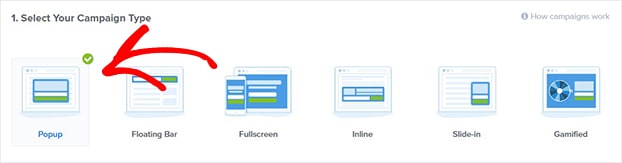
Agora, selecione seu modelo.
O OptinMonster oferece a capacidade de filtrar seus modelos por objetivo:
- Aumente a lista de e-mails
- Visitas de abandono alvo
- Redirecionar o tráfego
- Oferta urgente
Hoje, vamos usar um modelo chamado Ímã porque é ideal para promover nossa oferta, um guia gratuito.
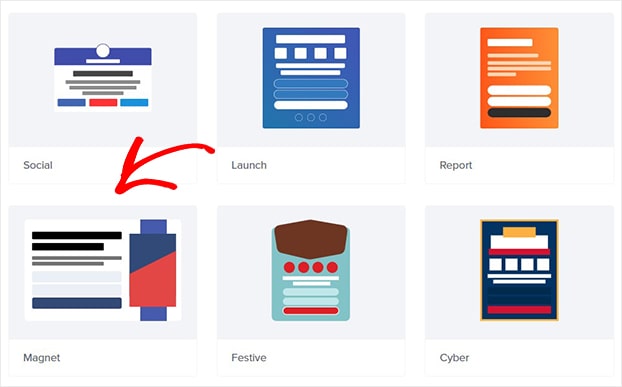
A seguir, nomeie sua campanha e clique em Começar a construir .
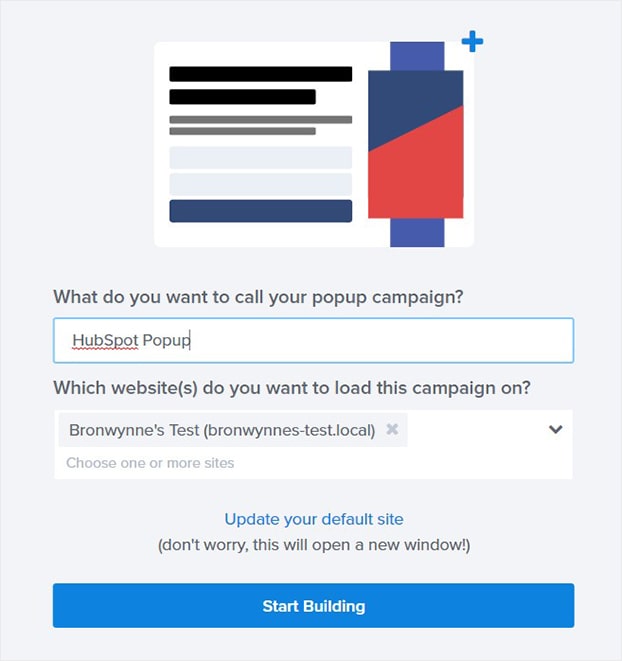
A seguir, é hora de criar seu pop-up do HubSpot.
Etapa 2: Projete seu HubSpot Popup
Agora você pode ver o editor de campanha.

Aqui, criaremos nosso pop-up HubSpot.
Você pode alterar qualquer coisa em seu pop-up. Tudo o que você precisa fazer é clicar em um elemento e as ferramentas de edição aparecerão à esquerda.
Vamos ver como isso funciona.
Primeiro, clicaremos em nossa imagem. Agora você pode ver as ferramentas de edição à esquerda.
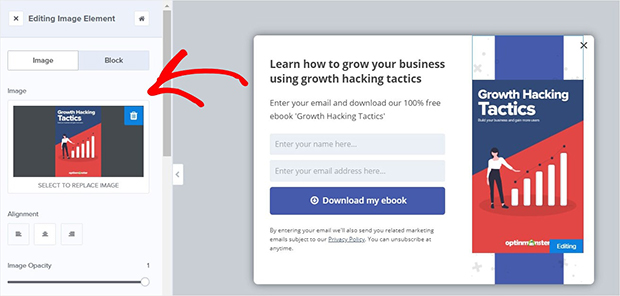
Você poderá selecionar uma imagem de sua biblioteca de imagens. Ou você pode fazer upload de um do seu computador.
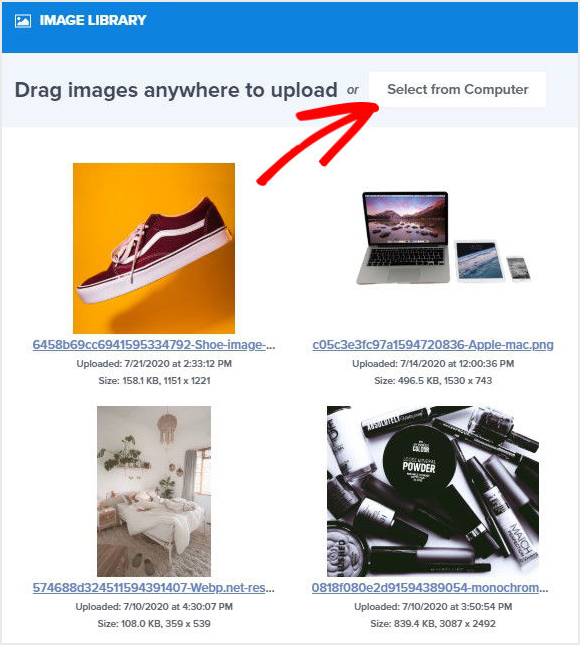
A seguir, vamos editar o texto.
Queremos escrever um texto atraente que mostre claramente os benefícios do nosso guia gratuito.
Nosso formulário de inscrição conterá:
- Título forte
- Apelo à ação claro
Quer saber como criar pops que convertem? Confira esta lista de verificação para criar o formulário de inscrição final .
Para alterar nossa cópia, basta clicar no texto e começar a personalizá-lo.
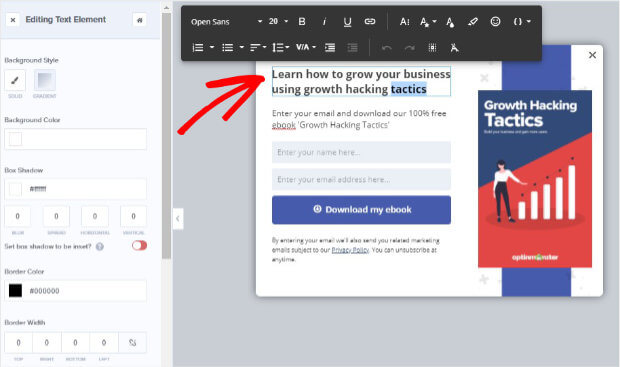
Para adicionar qualquer coisa ao seu pop-up, tudo o que você precisa fazer é clicar em Adicionar blocos . Em seguida, arraste um bloco do lado esquerdo do construtor e solte-o no formulário de inscrição.
Você pode adicionar elementos como:
- HTML
- Vídeo
- Imagem
- Texto
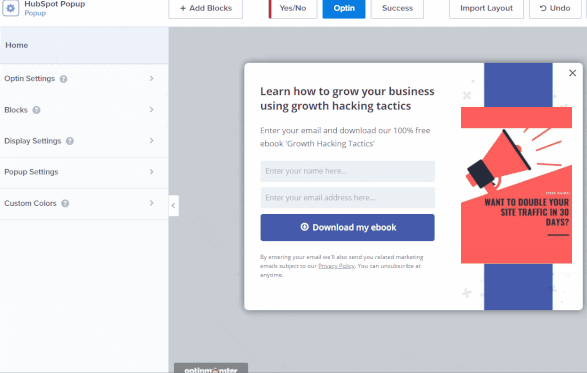
Que tal excluir elementos?
Tudo que você precisa fazer é clicar no elemento que deseja excluir.
Vamos tentar fazer isso com a faixa roxa em nosso formulário.
Basta clicar no elemento e acessar as ferramentas de edição à esquerda.
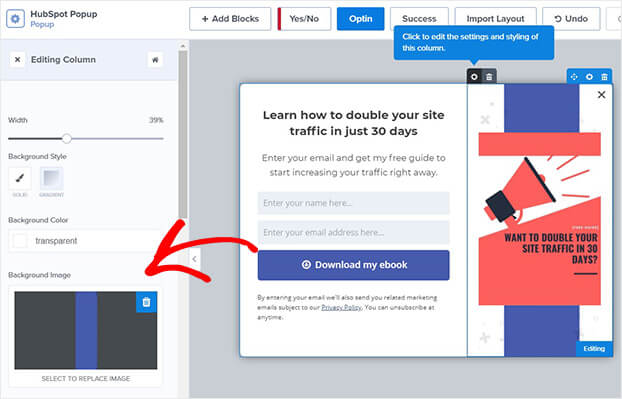
A seguir, alteraremos a cor do botão de envio para corresponder ao restante do nosso pop-up HubSpot.
Novamente, clique no botão para personalizá-lo.
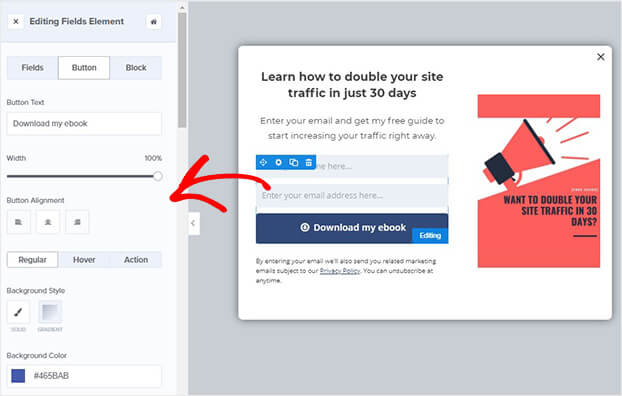
Nesse estágio, você pode querer ajustar o espaçamento das colunas em seu formulário.
Basta clicar na coluna e arrastá-la para o lugar.
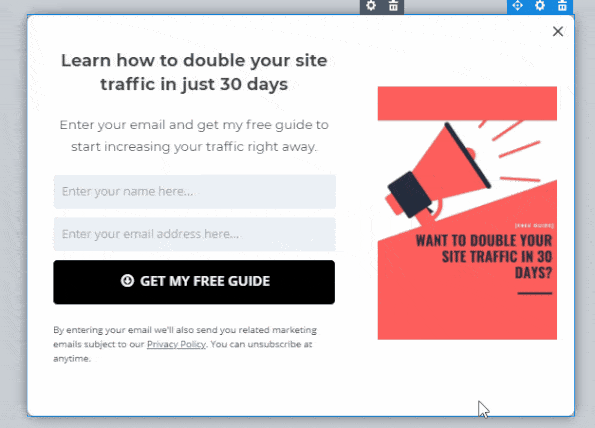
Cobrimos apenas algumas maneiras de alterar seu pop-up. Você pode personalizar tudo sobre seu pop-up para refletir sua marca.
Quando estiver satisfeito com seu design, você pode exibir seu pop-up.
Etapa 3: Exibir seu HubSpot Popup
A próxima coisa que você precisa fazer é escolher suas regras de segmentação para garantir que sua campanha seja exibida para as pessoas certas no momento certo.
Primeiro, vá para Regras de exibição na parte superior do seu editor.

Embora existam dezenas de regras de segmentação diferentes, vamos seguir com duas regras poderosas:
- Page-Level Targeting
- Sair da intenção
Segmentação no nível da página
Com a segmentação em nível de página, você pode ocultar ou mostrar seu pop-up em páginas específicas de seu site. As campanhas que são segmentadas no nível da página têm mais probabilidade de gerar conversões do que campanhas em todo o site ou não segmentadas.
Em Regras de exibição , encontre e selecione Page-Level Targeting .
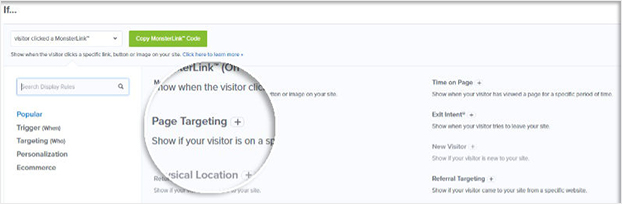
Por fim, adicione o caminho do URL onde deseja exibir a campanha.
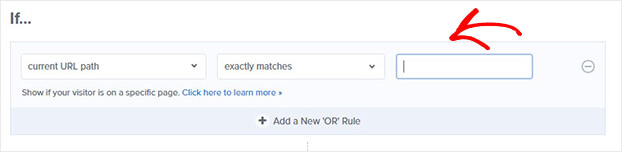
Sair da intenção
Com a intenção de saída, você pode mostrar as campanhas no momento em que os visitantes estão prestes a deixar o seu site. Dessa forma, você pode converter seus visitantes abandonados em assinantes que, de outra forma, deixariam seu site sem se inscrever.
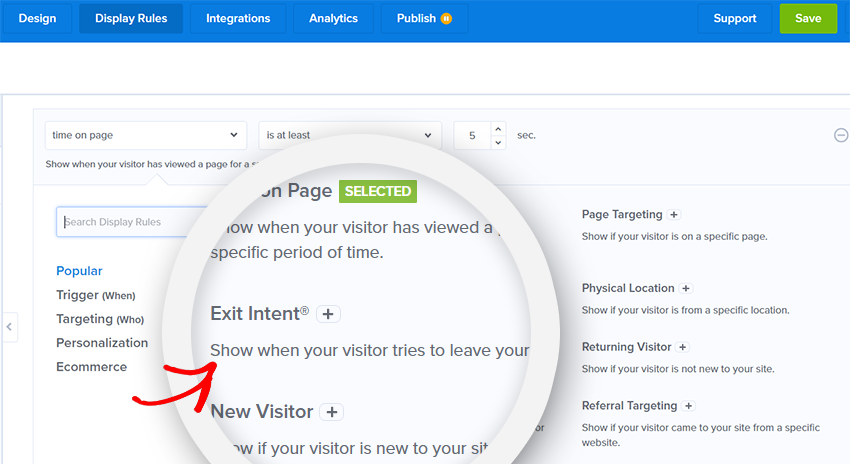
Em seguida, escolha entre sensibilidade Baixa, Média e Alta. Para rolar para cima os gatilhos de intenção de saída, escolha Baixo ou Médio:
Etapa 4: Integre o Hubspot com OptinMonster
Sincronizar seus pop-ups com o HubSpot não poderia ser mais simples.
Vá para Integrações na parte superior do seu editor.

Em seguida, escolha Adicionar nova integração .
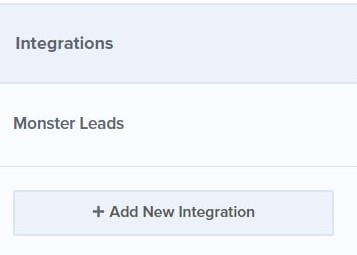
No menu suspenso Provedor de e-mail , selecione HubSpot .
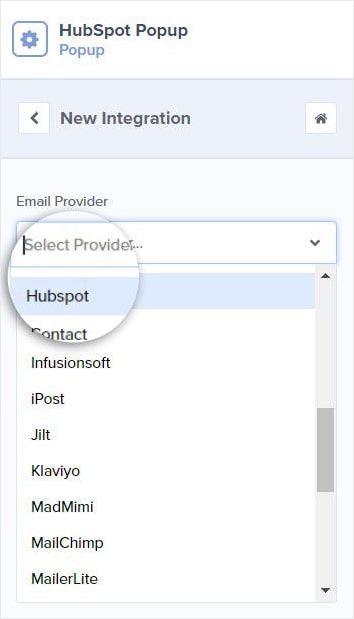
A seguir, clique em Registrar-se no HubSpot .
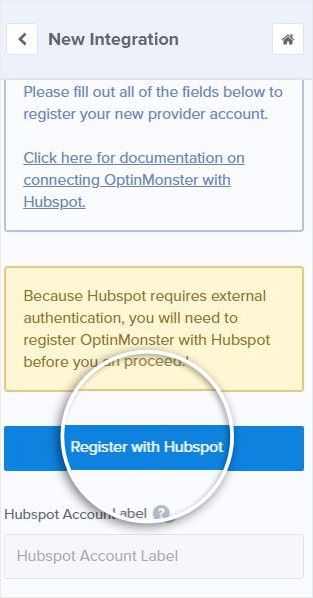
Uma nova janela será aberta. Clique em Conceder acesso .
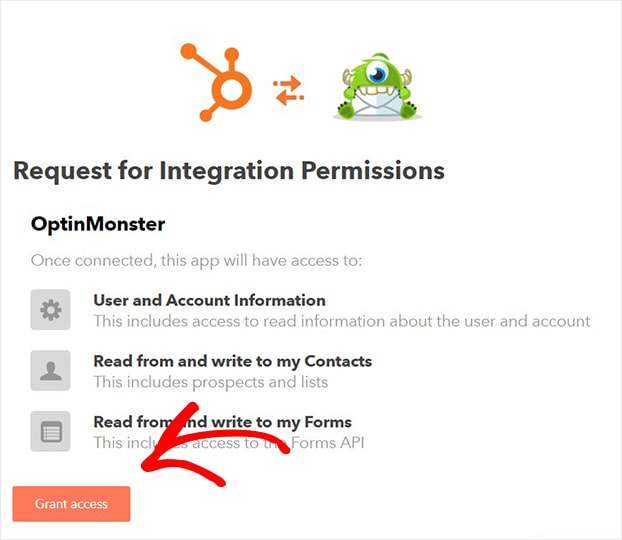
Agora, você estará de volta ao seu painel OptinMonster.
Você pode selecionar uma conta de provedor de e-mail. E clique em Conectar ao HubSpot .
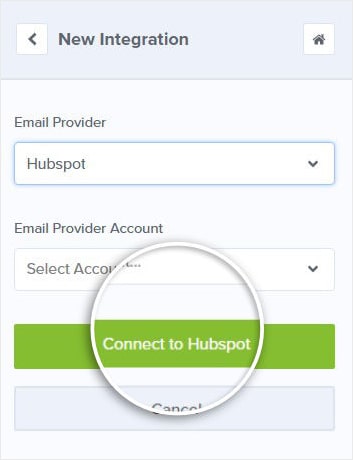
Agora, você pode escolher sua lista onde deseja armazenar os endereços de e-mail no HubSpot.

Etapa 5: Publicar HubSpot Popup
Agora, vá para Publicar .
Altere o status de publicação para Publicar .
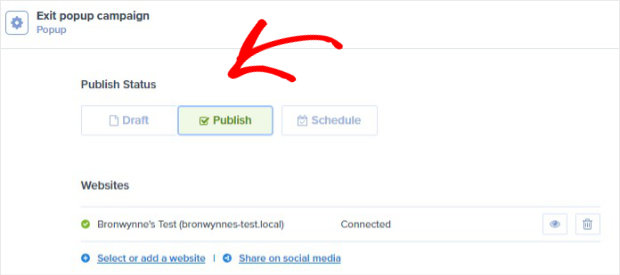
Agora, se esta é sua primeira campanha, seu site pode não estar conectado ainda. Você pode verificar como adicionar OptinMonster a qualquer site .
É isso! Você acabou de criar um pop-up HubSpot de alta conversão com OptinMonster.
Esperamos que você tenha gostado deste artigo.
Se você estiver procurando dicas práticas para aproveitar ao máximo sua lista de e-mail, confira estas postagens:
- Marketing por e-mail simplificado: um guia passo a passo [+ exemplos]
- Lead Magnets to Transform Your Business
Pronto para converter os visitantes do seu site em assinantes? Comece com OptinMonster hoje !
A postagem Como adicionar um pop-up HubSpot ao seu site para aumentar sua lista apareceu primeiro em OptinMonster .